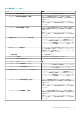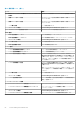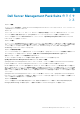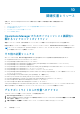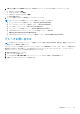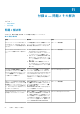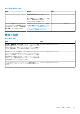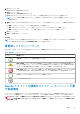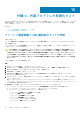Users Guide
5. 次へ をクリックします。
Run As アカウント 画面が表示されます。
6. 追加 をクリックします。
Run As アカウントの追加 画面が表示されます。
7. Run As アカウント ドロップダウンリストから、Dell サーバーの検出に使用した Run As アカウントを選択します。
メモ: デバイスの検出に複数の Run As アカウントを使用している場合は、各デバイスをそれに関連する Run As アカウント
に関連付けます。
8. 選択したクラス、グループ、またはオブジェクト をクリックして、SMASH 監視プロファイル でサーバーの関連付けを追加しま
す。
● 選択 > クラスオプションをクリックし、選択に Dell サーバー を使用します。
● 選択 > グループオプションをクリックし、選択に Dell サーバーオブジェクトを含むグループを使用します。
● 選択 > オブジェクトオプションをクリックし、選択に個々の Dell サーバーオブジェクトを使用します。
9. OK をクリックします。
10. 保存 および 閉じる をクリックします。
次の手順
メモ: Run As アカウントの関連付けが行われていないと、コンソールの監視 > アラートビュー > サーバーアラートに、Dell OM:
サーバーおよびそのコンポーネントの正常性計算に失敗 アラートが表示されます。
重要度レベルのインジケータ
以下の表は、OpsMgr コンソールにおける検出された Dell デバイスの重要度を示すアイコンをリストしています。
表 30. 重要度レベルのインジケータ
アイコン 重大度レベル
正常 /OK — コンポーネントは正常に動作しています。
警告 / 非重要 — プローブまたはその他の監視デバイスが、許容レベル以上または以下の読み取り値のコン
ポーネントを検出しました。コンポーネントが引き続き動作している場合もありますが、故障する可能性が
あります。正常な機能が損なわれた状態でコンポーネントが動作している可能性もあります。
重要 / 障害 / エラー — コンポーネントが故障しているか、故障が差し迫った状態です。コンポーネントに対
して迅速な対応が必要で、交換が必要な場合もあります。データ損失が発生している可能性があります。
正常性ステータスは、特定のコンポーネントには適用されません。
サービスを利用できません。
Run As アカウントの関連付けタスク — エージェント不要
の監視機能
Run As アカウントの関連付けタスクでは、SMASH 検出で使用した Run As アカウントを、正常性監視に必要なすべての Dell サー
バーオブジェクトに関連付けます。このタスクは、オブジェクトレベルの関連付けを実行するオプションとして使用できます。
警告: Run As アカウントの関連付けタスクは、必要な場合にのみ実行してください。このタスクは、すべての Dell サーバーオ
ブジェクトの設定に影響します。Dell サーバー Run As アカウント関連ユニット監視は、オブジェクトレベルの関連付けを自
動的に実行します。
付録 B 69